G-SHOCKにGPSナビを追加して究極のアウトドア仕様になったRANGEMAN「GPR-B1000」を使ってみた

カシオの腕時計「G-SHOCK」の中でサバイバルシーンでの利用に特化したというRANGEMANシリーズに「ナビゲーション機能」や「ソーラー充電」など、アウトドアで活躍する機能が搭載された「GPR-B1000」が登場しました。アウトドアで使ってみるとどんな感じなのか、編集部で実物を借りることができたので、実際に使って試してみました。
サバイバルタフネス。| RANGEMAN - G-SHOCK - CASIO
https://g-shock.jp/special/gpr-b1000/
◆外観チェック
GPR-B1000のパッケージ内容には、本体と赤色のワイヤレス充電器が入っていました。なお、編集部に届いたGPR-B1000では確認できませんでしたが、通常はMicro-USBケーブルも付属しているようです。

バンドの片側には「MUD RESIST(耐泥)」やバンドに織り込まれているという「CARBON FIBER(カーボンファイバー)」、「SOLAR POWERED(太陽光発電)」と書かれていて……

もう片側には「NAVIGATION SYSTEM(ナビゲーションシステム)」、方位・気圧と温度・高度を計測する「TRIPLE SENSOR(トリプルセンサー)」と、GPR-B1000の機能がすべて記されています。

GPR-B1000の左側にはボタンが2つ。

右側には3つのボタンがありますが、中央のボタンはリューズにもなっていて、回して操作することもあります。

GPR-B1000の大きさは縦が6.0cm×横5.8cmでiPhone 8 Plusの長辺と比較するとおよそ半分ほどの大きさ。

時計の厚さは2.0cmで、腕にはめると少し存在感があります。

重さは実測で142gでした。

ワイヤレス充電器の大きさは縦5.3cm×横5.5cm×高さ2cmで重さは17gでした。

充電するには、GPR-B1000にワイヤレス充電器をセットします。ワイヤレスではありますが、しっかりと固定されるようになっていて、ハマると「カチッ」と音がします。

充電器にMicro-USBケーブルを挿すと充電が可能です。

充電中は電池マークの右側に雷のマークが表示されます。

◆アプリのインストールとセットアップ
GPR-B1000の機能を最大限に使用するには、「G-SHOCK Connected」アプリが必要です。「G-SHOCK Connected」はiOS版とAndroid版の両方に対応していますが、今回はAndroid版をインストールします。Android端末で以下のURLにアクセス。
G-SHOCK Connected - Google Play の Android アプリ
https://play.google.com/store/apps/details?id=com.casio.gshockconnected

「インストール」をタップします。
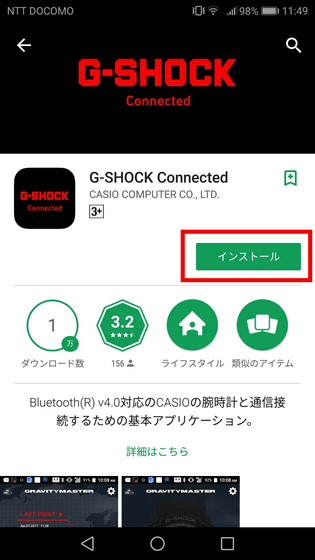
「同意する」をタップ。
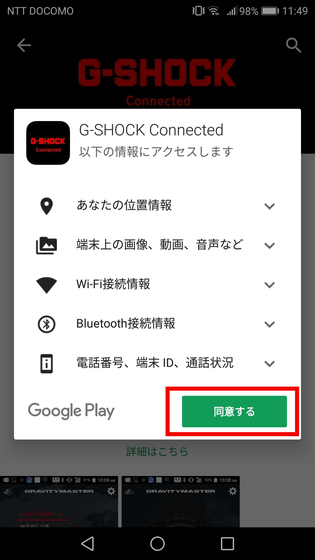
インストールが終わったら、「開く」をタップします。
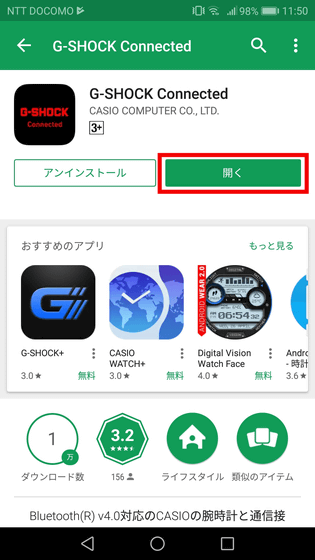
接続する時計の選択画面が表示されるので……
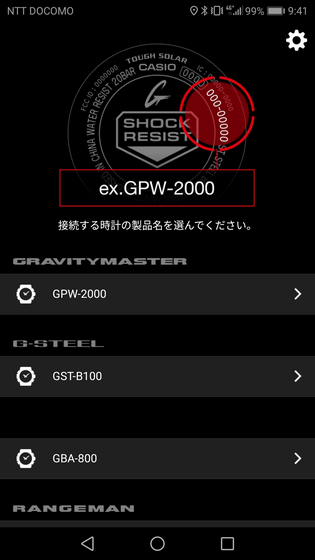
下にスクロールし、「GPR-B1000」をタップ。
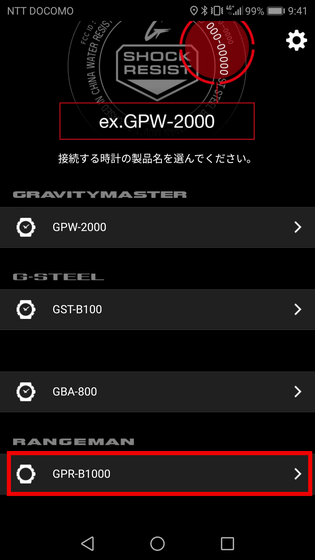
スマートフォンと接続するために、GPR-B1000の左下のボタンを長押しするようにという表示が出るので……

GPR-B1000の左下のボタンを長押しします。「ピピッ、ピピッ」と電子音が流れたあとに画面に「G-SHOCK」の文字が表示されると……

アプリで「新しい時計が見つかりました!」と表示されるので「時計をアプリに登録する」をタップします。
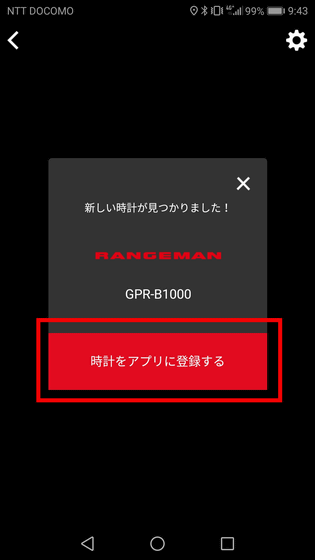
GPR-B1000の説明文が表示されるので、右から左にスワイプして読み進め……
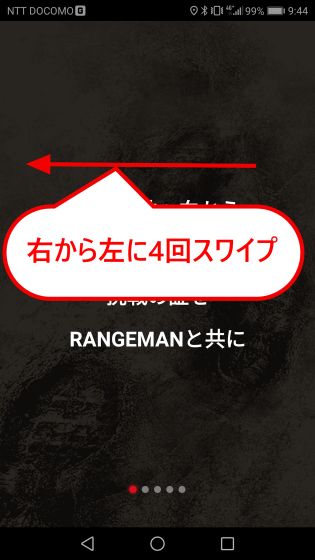
「START」をタップ。
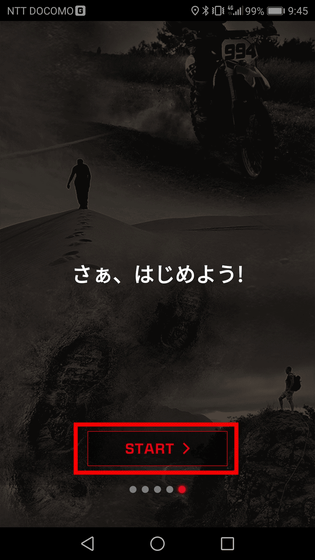
以上で最低限の使用準備は整いましたが、このままでは海の満潮時刻等を表示する「タイドグラフの機能」が使用できません。そこで満潮時刻を表示する海の設定を行います。右上にある「歯車のアイコン」をタップ。
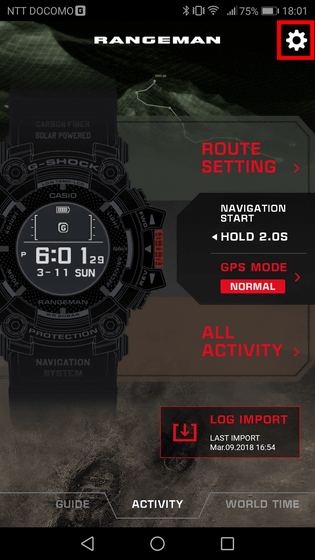
「CASIO GPR-B1000」をタップ。
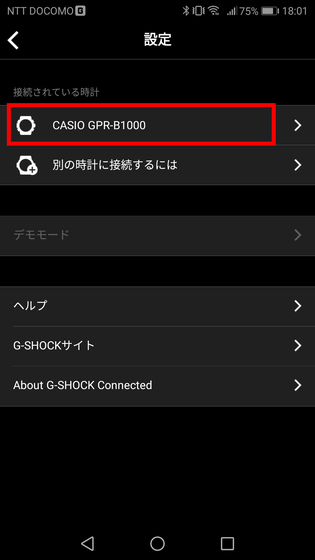
GPR-B1000の設定画面が表示されるので、下にスクロールし……
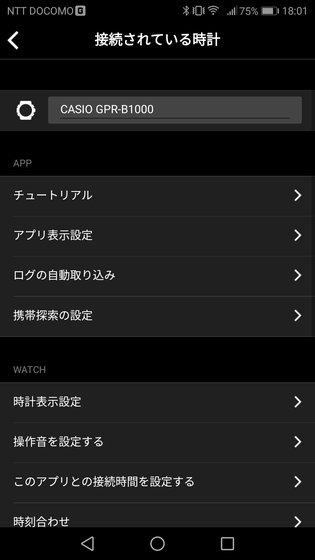
「タイドグラフ表示の場所を設定する」をタップします。
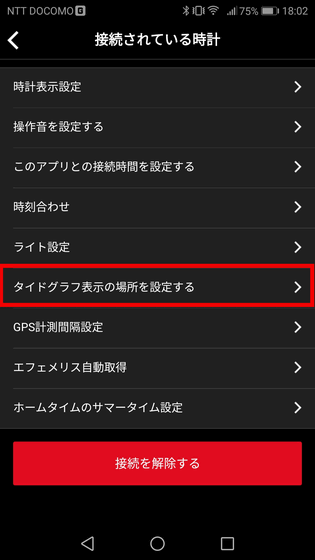
「データがありません」と表示されるので、左上の「データがありま…」をタップ。
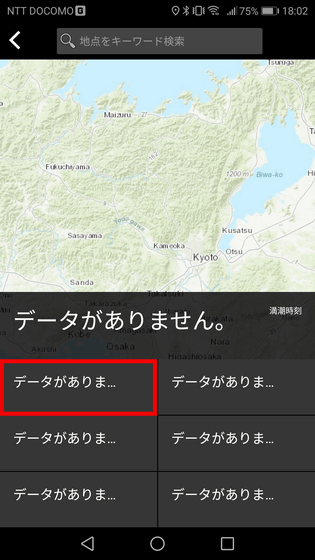
地図が表示されるので、今回は大阪湾をタップします。
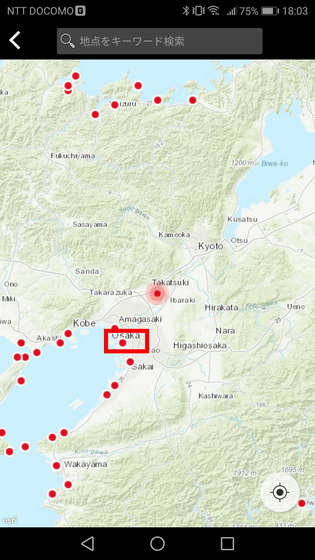
すると大阪湾の経度・緯度の情報と満潮時刻が表示されるので、「この場所を時計に設定する」をタップして、セットアップ完了です。
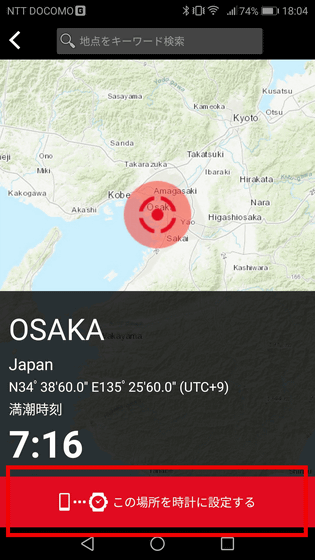
実際にGPR-B1000でタイドグラフを表示すると、大阪湾の時間毎の波の高さがグラフで表示されます。

◆ナビゲーション機能を使う
次に、GPR-B1000のナビゲーション機能を使用してみます。せっかくなので、渓谷を眺めながら散策できる摂津峡にやってきました。

今回は中央付近の現在地を出発点として、北にある「白滝」までオレンジ色のAコースを歩いてみます。

「G-SHOCK Connected」を開き、「ROUTE SETTING」をタップします。
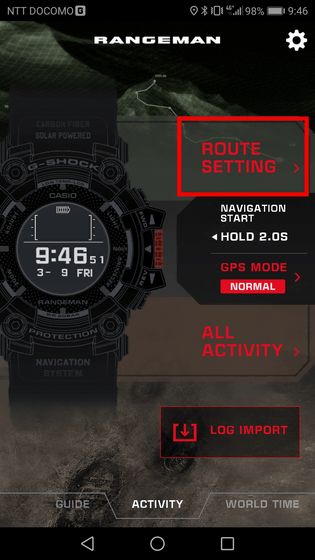
チュートリアルが表示されるので、「×」をタップ。

「+」ボタンをタップします。
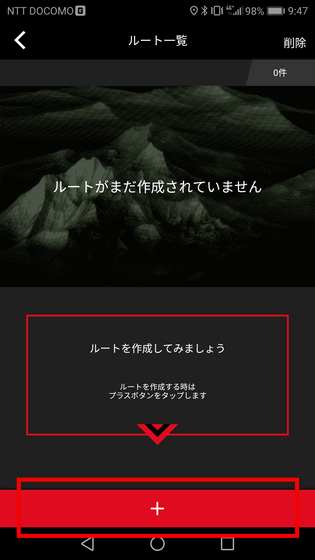
ルート一覧画面が表示されるので、「NEW 新規ルート作成」をタップ。
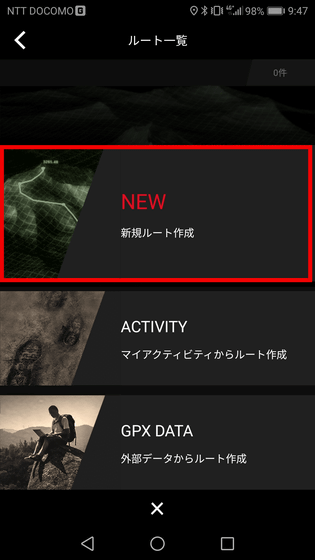
地点の設定方法が表示されるので、「×」ボタンをタップします。
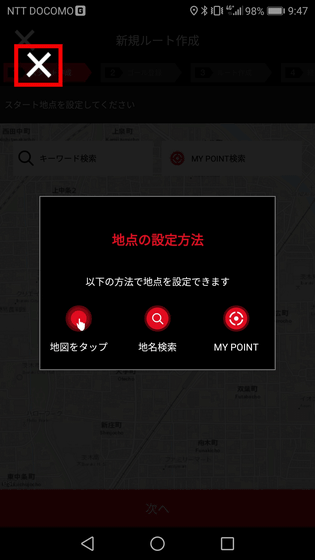
「スタート地点を設定してください」と表示されるので、地図上の現在地の場所をタップ。
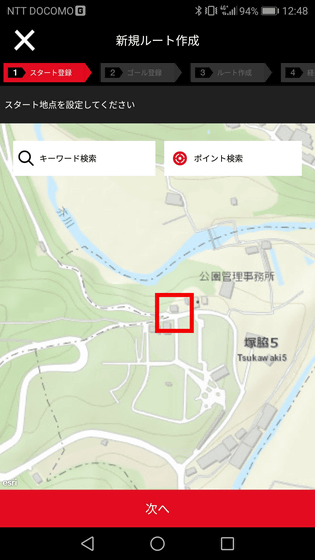
すると、タップした場所にスタート地点のアイコンが表示されるので「次へ」をタップします。
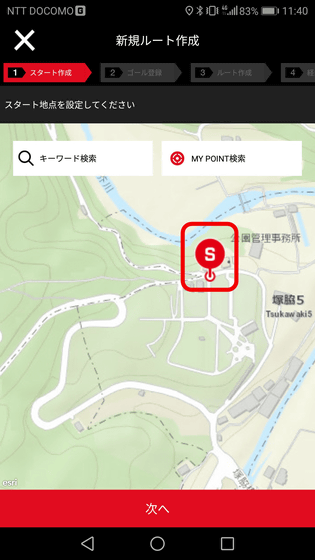
次に「ゴール地点を設定してください」と表示されるので、ゴール地点となる「白滝」の場所をタップし、「次へ」をタップ。有名なスポットでないと地図に表示されていないため、詳細な場所がややわかりにくい印象。
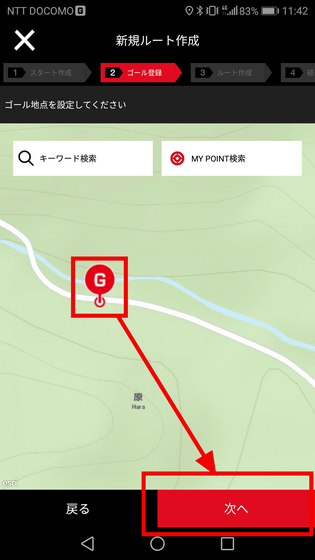
「スタートとゴールを結ぶルートを引いてください」と表示されるので、歩く経路をスタート地点からゴール地点まで順にタップしていきます。曲がり角毎にタップするのが良さそう。
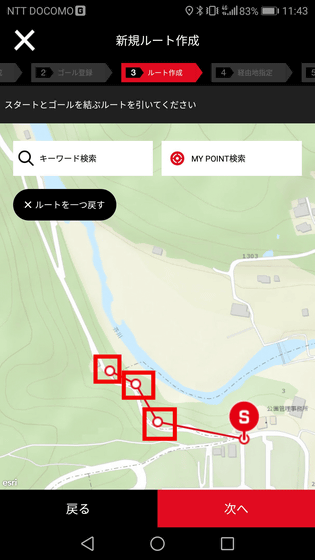
ゴール地点までのルートをタップしたら、「次へ」をタップ。
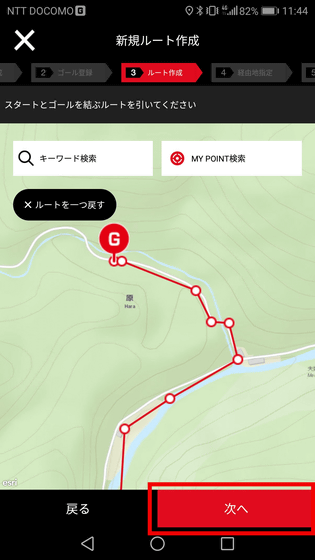
すると、「経由地」に関するチュートリアルが表示されます。ここでは「×」をタップします。
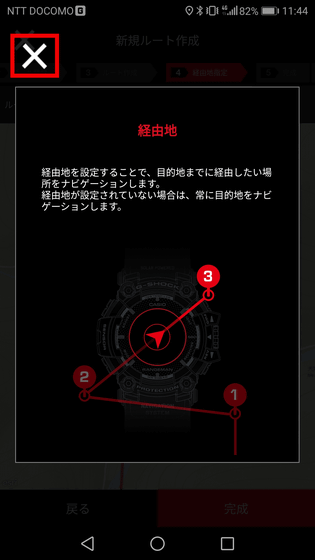
今回は経路上にある途中の2箇所を設定し、「完成」をタップしました。なお、今回のルートは常に北に向かって歩くルートとなるので、経由地を設定する必要性はありませんが、経由地を設定するとそのポイントを通過するまでは、経由地をナビゲーションしてくれるようです。
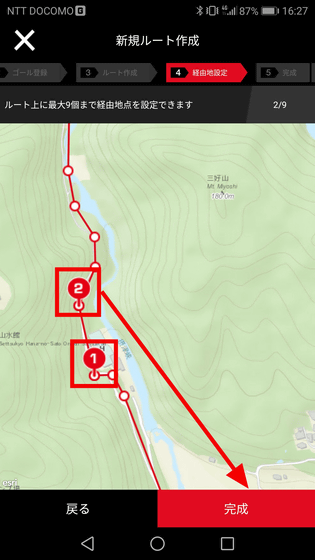
「ルート完成」をタップします。
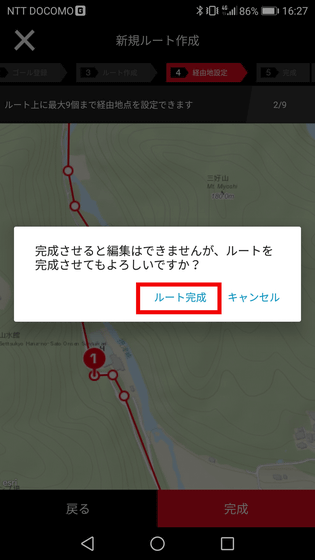
完成したルートが表示されるので、タイトルに「散策ルート」と入力し、「3D MAP」というボタンが表示されるので、タップしてみます。
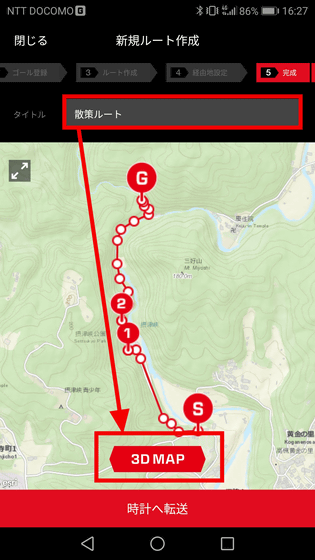
すると3Dのマップが表示され、スタート地点からゴール地点までのルートがアニメーションで表示され、おおよその距離が表示されます。今回の散策ルートは片道約1.5kmのようです。3Dマップの表示が終わったら、「戻る」ボタンをタップします。
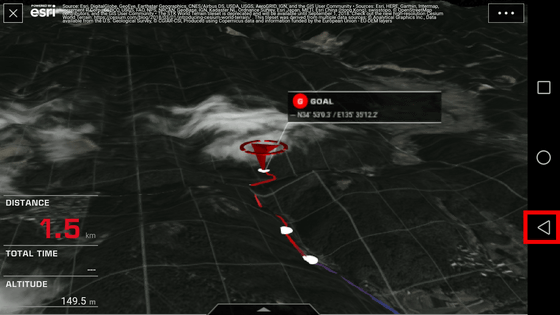
「時計へ転送」をタップ。
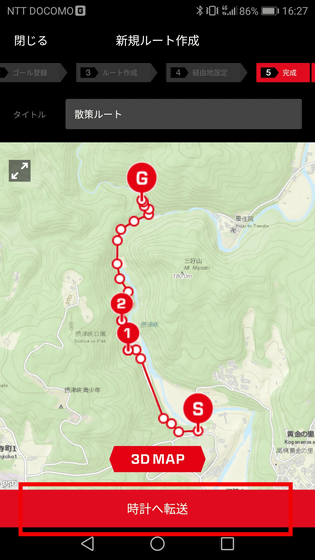
「ルートを上書きしてもよろしいですか?」の確認画面が表示されるので、「転送」をタップします。
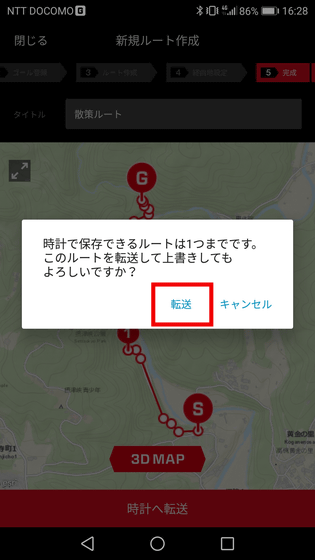
「時計へ転送中…」の画面が表示されるので、しばらく待つと……
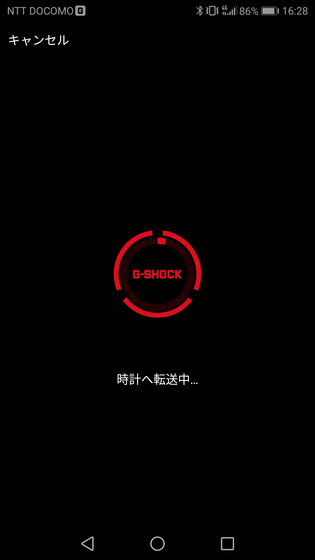
転送完了画面が表示されるので「OK」をタップ。これで時計にルート情報が転送されました。

次に時計側でナビゲーションモードを有効にします。右側中央のリューズを押すと……

「NAVIGATION」が選択される状態になるので、もう一度リューズを押します。

GPS情報の取得等で30秒から1分程度待つとナビゲーションモードが開始されます。デフォルトで時計の表記は40kmスケールで表示されるため、今回の1.5kmの行程はかなり圧縮されていますが……

4Km、2kmスケールでも表示できるため、2kmで表示すると少し見やすくなります。今回はナビがなくても困らない散策でしたが、5km以上のトレッキングなどになるともっと役立ちそうです。

散策スタート。道中はスマートフォンで風景や看板などの写真を撮影しながら、歩いて行きます。


少し進んだところで……

リューズを長押しすると、経度・緯度や高度、気圧などの現在地の情報をマークすることができます。マークした情報は時計やアプリから確認することができます。

マークした地点にアイコンを設定することも可能です。

道中で川を発見。スマートフォンで写真に収めつつ、少し寄り道して水に触れてみます。

GPR-B1000は水深200mまでの防水性能があるとのことで、川に浸けても問題ありません。

そして、耐塵・耐泥性能もあり、粒度の細かい泥を付けてしまっても大丈夫です。さらにマイナス20度までの低温にも耐えられるとのことです。

ゴール地点の白滝に到着。


次にスタート地点に戻ってみます。時計の右下のボタンを押すと、「BACKTRACK」が選択されている状態になるので、右中央のリューズボタンを押します。

30秒~1分ほど待つと、スタート地点とゴール地点が入れ替わり、帰り道のナビゲーションが始まります。

20分ほど歩き、スタート地点に戻ってきました。

ナビゲーションモードを終了するには、右下のスイッチを押し、リューズを下に一度動かして「QUIT」に合わせたあと、再度リューズボタンを押します。

散策した情報を確認するには、時計とアプリを接続させて「G-SHOCK Connected」の「LOG IMPORT」をタップします。
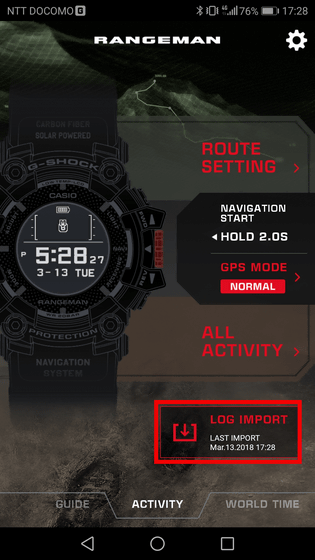
「データを取得しますか?」と表示されるので、「はい」をタップ。
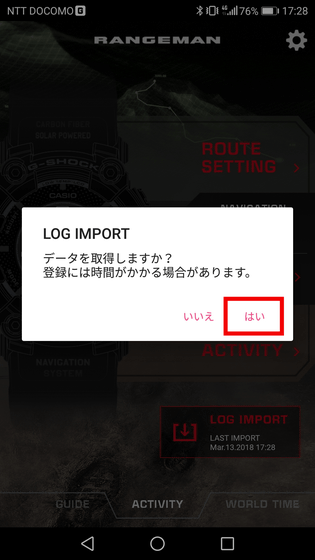
「アクティビティ一覧」が表示されるので、先ほどの散策したルート情報が表示されている地図をタップします。
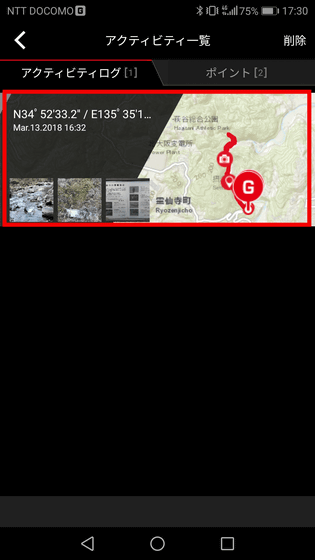
すると、散策ルートを通過した地点とスマートフォンで撮影した写真の情報が紐付けられた地図と、ルートの高度情報が表示されます。上部の地図ではカメラのアイコンでわかりにくいですが、下部の高度情報には手動でマークした地点にアイコンが表示されています。
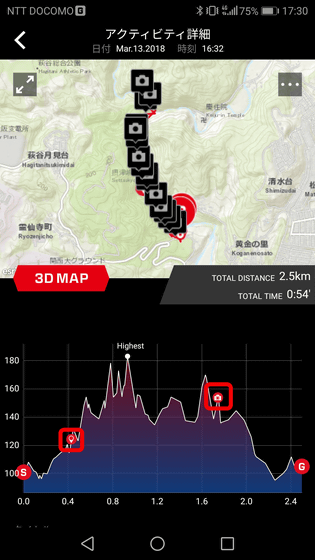
下にスクロールすると、散策開始から終了までに撮影した写真のサムネイルが表示されています。サムネイルをタップすると写真が表示され、どの地点がどんな風景だったかをまとめて振り返ることができます。登山やハイキングなどで風景を楽しみながら、写真撮影するような人にオススメです。
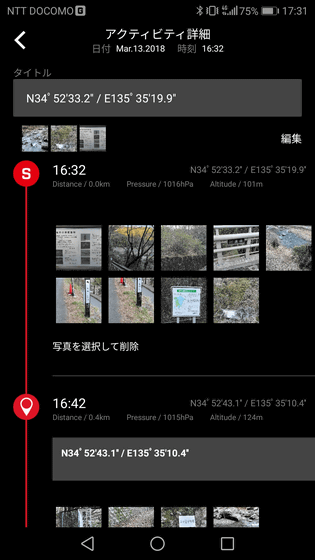
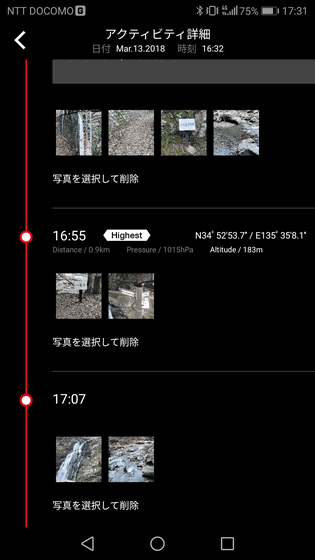
◆その他の機能
GPR-B1000はワイヤレス充電以外に太陽光充電に対応しています。電池残量が少なくワイヤレス充電できない環境でナビゲーション機能を使用する場合においても、太陽光のみで一定時間駆動するようになっているそうです。なお暗所に置いておいた場合、画面表示が消えるバッテリーセーフモードとなり、最大29カ月間動作するとのことです。

表示できるモードとしては、高度表示に……

温度表示&気圧表示

方位磁石

日の出・日の入り時刻表示

また、デュアルタスク機能もあり、以下の画像のように気圧情報と時計などを同時に表示することが可能です。

他にもLEDバックライト点灯や、ワールドタイム表示、アラームやタイマー、ストップウオッチ機能など基本機能も搭載されています。
GPR-B1000のAmazonでの価格は税込8万6400円となっていました。
Amazon | [カシオ]CASIO 腕時計 G-SHOCK ジーショック レンジマン ソーラーアシストGPSナビゲーション GPR-B1000-1BJR メンズ | 国内メーカー | 腕時計 通販
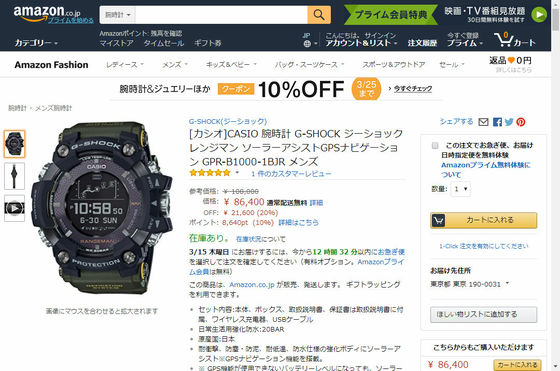
・関連記事
「超高精度な原子時計を実験室の外に持ち出して地面の標高差を測定する」という実験が行われている - GIGAZINE
バッテリー切れを気にせず使えるアナログ文字盤のスマートウォッチ「Nokia Steel HR」レビュー - GIGAZINE
まるで普通の腕時計のようなデザインのASUSの丸型スマートウォッチ「ZenWatch 3」レビュー - GIGAZINE
最長8カ月充電ナシで稼働&毎日の活動を記録してスマホと連携するスマートウォッチ「Withings Activite」使用レポート - GIGAZINE
「偽物のロレックス」を見破る3つの簡単な方法 - GIGAZINE
・関連コンテンツ














